Access 2010 comprend une option pour importer du texte brutdes données dans la base de données sans obliger les utilisateurs à ajuster les champs et les lignes avant le processus d'importation. Il offre une fonctionnalité d'importation de données intelligente qui détecte automatiquement la répartition des données dans le fichier texte et crée des champs et des enregistrements afin que les utilisateurs puissent facilement utiliser les données texte dans leurs tables de base de données. De plus, il peut également créer une nouvelle table si vous n’en travaillez pas. Il est ainsi facile d'importer rapidement autant de fichiers texte que vous le souhaitez sans avoir à créer un tableau pour ajuster leurs données. En outre, il vous propose des options de largeur délimitée ou fixe pour ajuster correctement les valeurs des fichiers texte de la table de base de données. Vous pouvez choisir de vérifier l’apparence des données de votre fichier texte dans le tableau avant d’importer le fichier texte. Dans cet article, nous expliquerons comment importer le fichier texte dans la base de données Access 2010.
Pour commencer, vous devez d’abord connaître la structure ou le format des données dans Document texte.

Lancez Access 2010, ouvrez une table existante si vous souhaitez ajouter des données. Si vous souhaitez importer un document texte dans une nouvelle table, accédez à Données externes et cliquez Fichier texte.
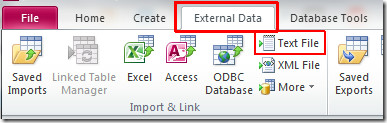
Vous atteindrez Obtenir des données externes, choisissez le fichier que vous souhaitez importer. Dans cette étape, vous pouvez choisir d'importer les données source dans une nouvelle table de la base de données actuelle ou de les ajouter à la table existante. Cliquez sur D'accord pour aller plus loin.
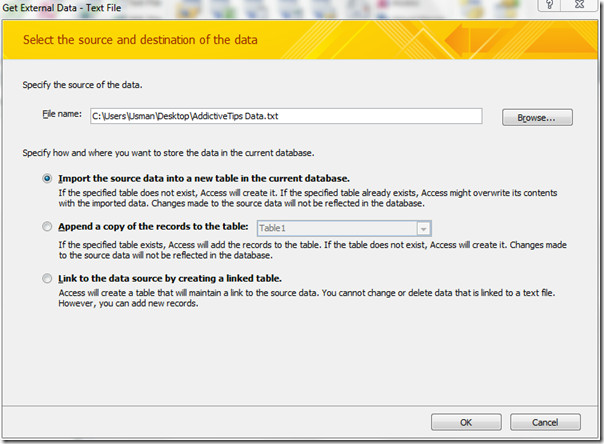
Dans cette étape, Access identifiera automatiquement le format des données. Si vous souhaitez modifier le format des données, vous pouvez le faire en activant Largeur fixe bouton radio. Frappé Prochain pour continuer avec l'assistant.
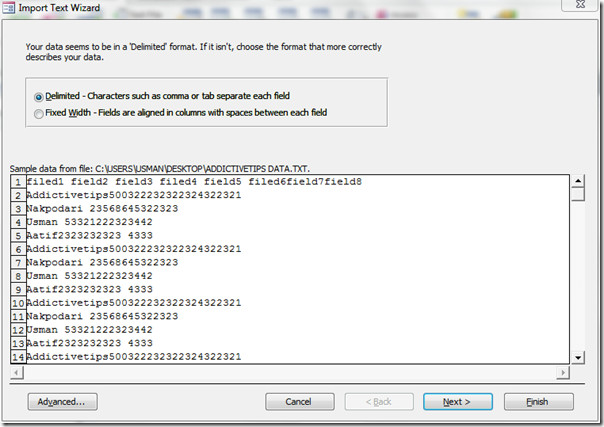
Sélectionnez maintenant le délimiteur approprié en fonction du format et de la structure du fichier texte. Cliquez sur Prochain pour aller plus loin.
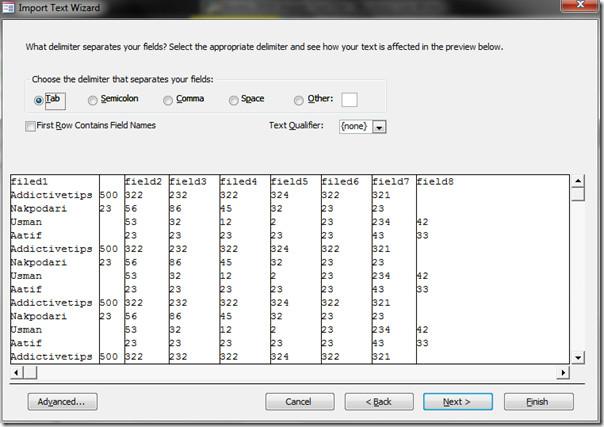
Maintenant, spécifiez des informations sur chacun des champs que vous importez. Sélectionnez la colonne dans la zone ci-dessous et spécifiez les options de champ correspondantes.
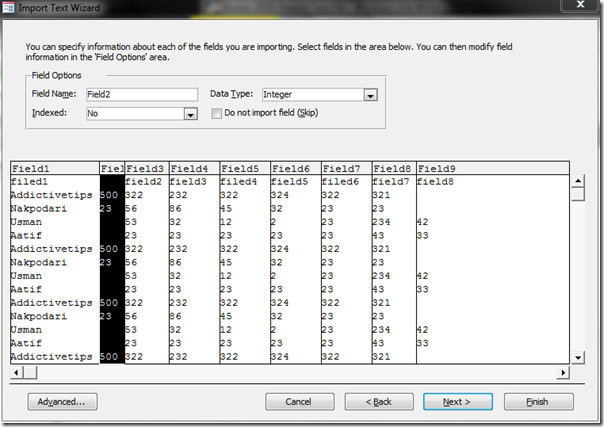
L'étape suivante fournit différentes options de sélection de clé primaire (identificateur unique). Vous pouvez activer Laisser Access ajouter la clé primaire, ou choisissez votre propre clé primaire en sélectionnant le libellé de la colonne dans la liste déroulante. Nous allons sélectionner l'option par défaut, c'est-à-dire Laisser Access ajouter la clé primaire. Cliquez sur Prochain.
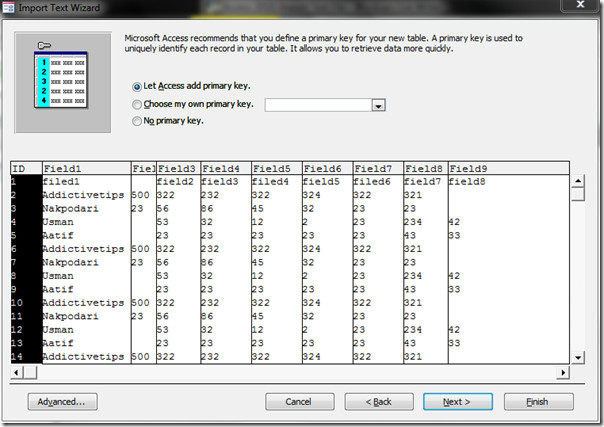
Maintenant, choisissez un nom approprié pour la table et cliquez sur terminer pour mettre fin à l'assistant.
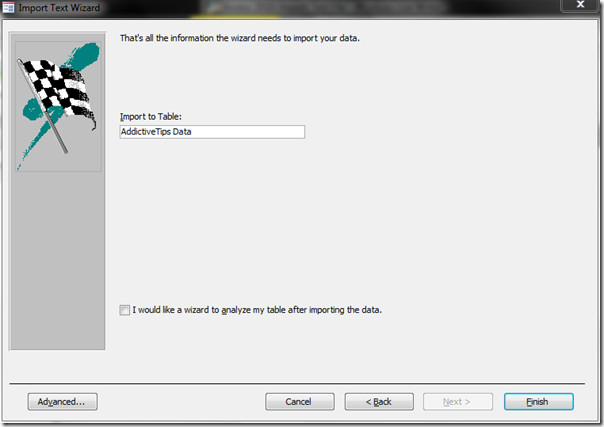
Vous pouvez voir que le document texte est maintenant importé avec succès dans la table Access. Maintenant, vous pouvez le voir dans Vue de conception pour changer le type de données des champs, ajouter / modifier / supprimer des champs et leur appliquer les contraintes souhaitées.
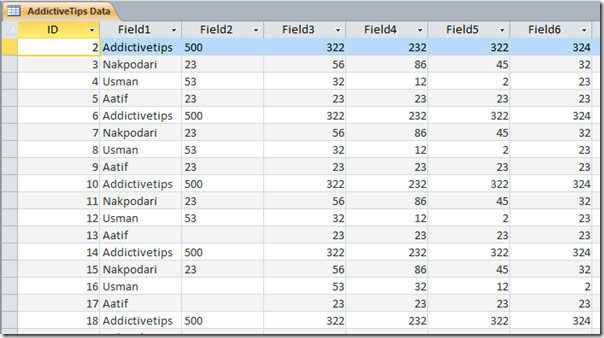













commentaires